1、启动你的微信,如下图所示

2、首页按住屏幕中部下滑,如下图所示
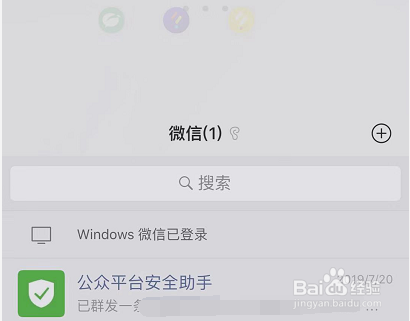
3、出现小程序,按住你要关闭的小程序,如下图所示

4、下方出现提示,拖动到此处删除,如下图所示

5、按住小程序到最底部,松开就可以删除了,如下图所示
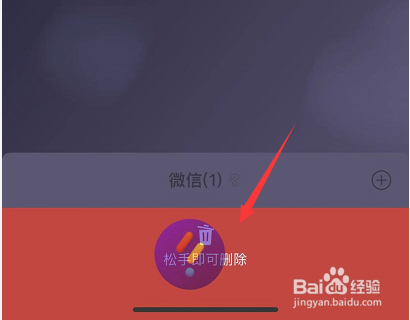
6、如果小程序很多,还有一个办法点击小程序列表后面的三个点,如下图所示

7、进入小程序列表,按住你要关闭的小程序向左滑动屏幕,出现删除按钮,点击删除,如下图所示

8、关闭前二次确认,点击删除即可关闭小程序,如下图所示

9、发现栏位的小程序入口怎么关闭?点击我--设置,如下图所示

10、设置界面点击通用,如下图所示

11、通用界面点击发现页管理,如下图所示

12、在发现页管理界面将小程序后面的开关关闭即可,如下图所示

13、总结:关闭小程序:1、首殳陌抻泥页按住屏幕中间下拉2、按住小程序下拉到底部删除3、太多小程序的话点击小程序列表右侧的刽五魇哓三个点4、按住小程序左滑出现删除菜单,点击删除即可!小程序入口怎么关闭?1、、首页点击我--设置2、设置界面点击通用3、通用界面点击发现页管理4、关闭小程序后面的开关!